Els temes predefinits fan que les presentacions de Google Slide siguin fàcils de configurar, però de vegades el color del tema no és el que teníeu en ment. Si la vostra presentació té un tema amb el disseny i els gràfics adequats, però voleu canviar els colors, és relativament fàcil fer-ho.
com posar música a la publicació d’Instagram

En aquest article s'explicarà com canviar els colors del tema a Google Slides.
Com canviar una paleta de colors d'un tema
Podeu fer una presentació de Presentacions de Google especialment única canviant els colors individuals d'un dels temes predefinits de Google. Si us agrada un tema però voleu canviar la paleta de colors associada a ell, seguiu aquests passos:
- Inicieu Google Slides i obriu un projecte que contingui un tema.
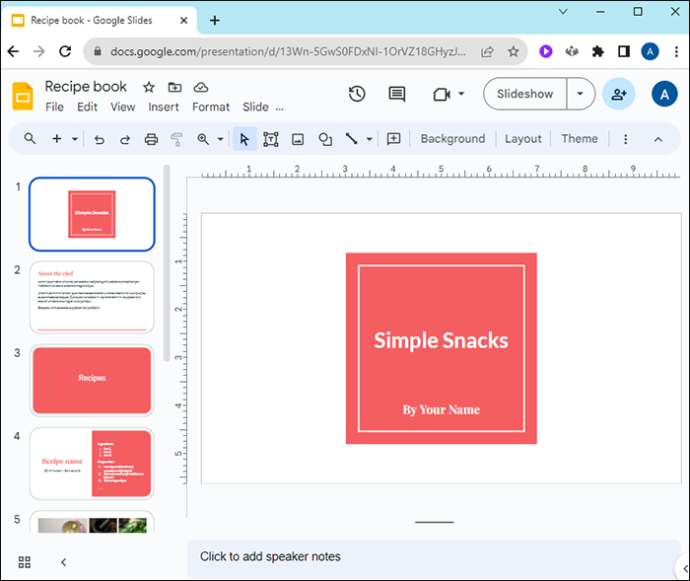
- Obriu el menú 'Veure'.
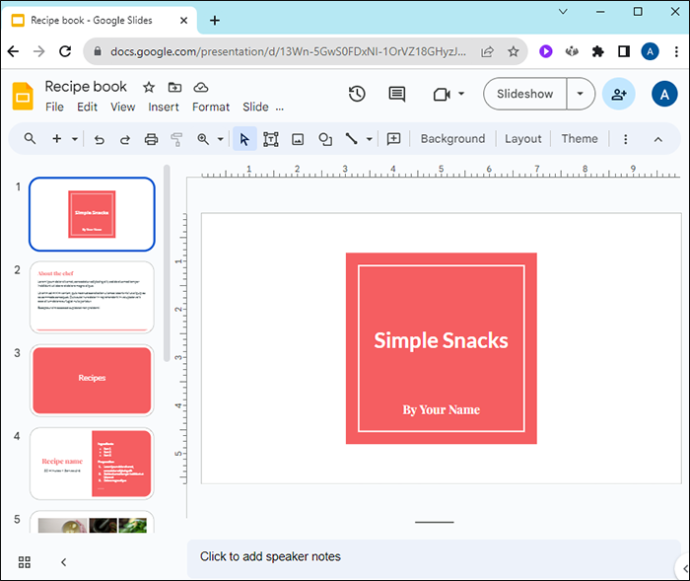
- Seleccioneu 'Creador de temes' al menú desplegable Visualització.
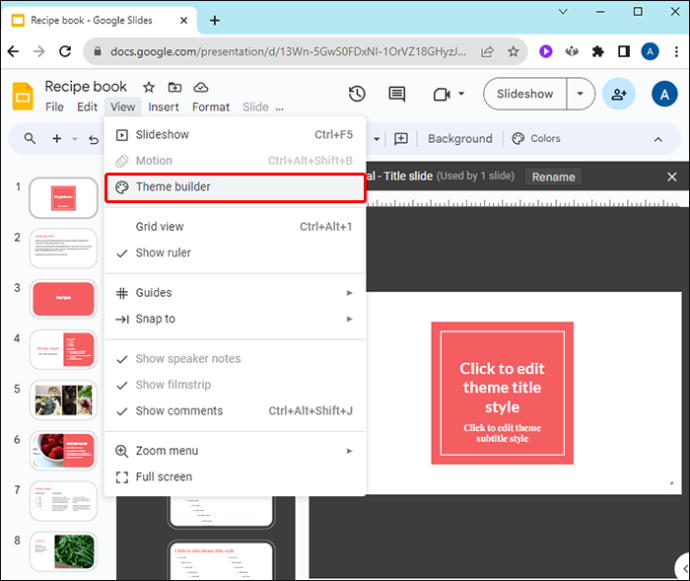
- Això obre l'editor de plantilles mestre. Els canvis que feu aquí afectaran tot el projecte de diapositives. Feu clic a la diapositiva mestra, a la part superior de la llista de diapositives de l'esquerra, per seleccionar-la.
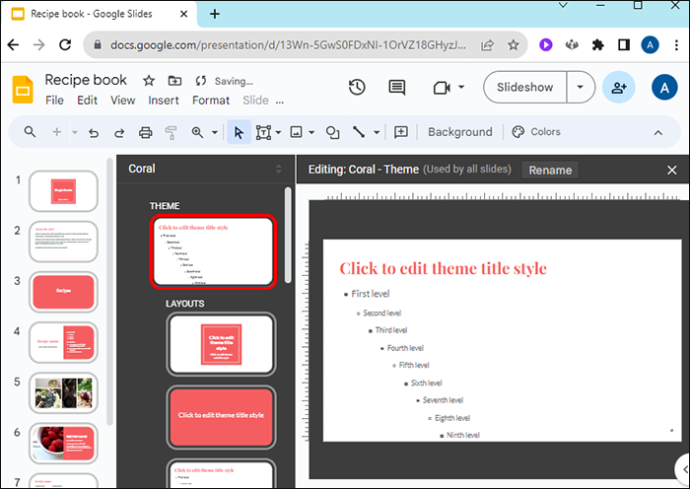
- Seleccioneu el botó 'Colors' al costat de la icona de la paleta.
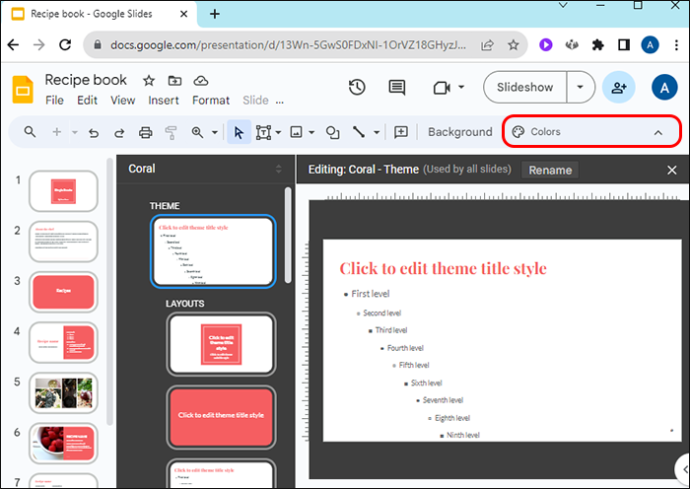
- A la part superior dreta de les diapositives, un menú desplegable 'Colors del tema' enumerarà cada part individual del tema i el seu color correlacionat.
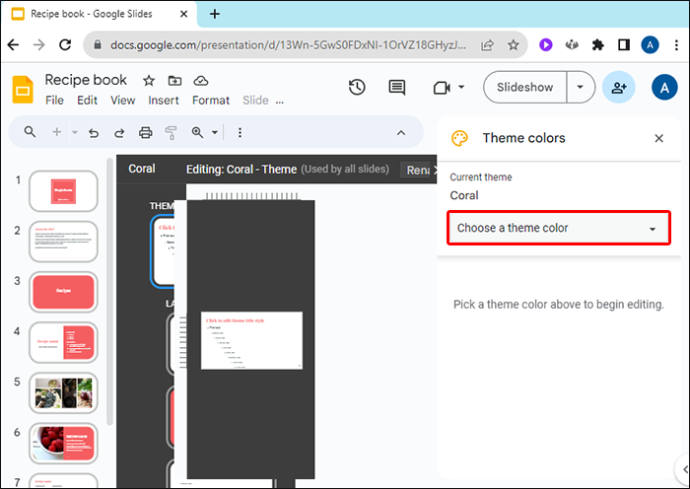
- Feu clic a qualsevol aspecte, com ara Textos, Accents i Enllaços per modificar-ne el color.

- Podeu triar un color nou per:
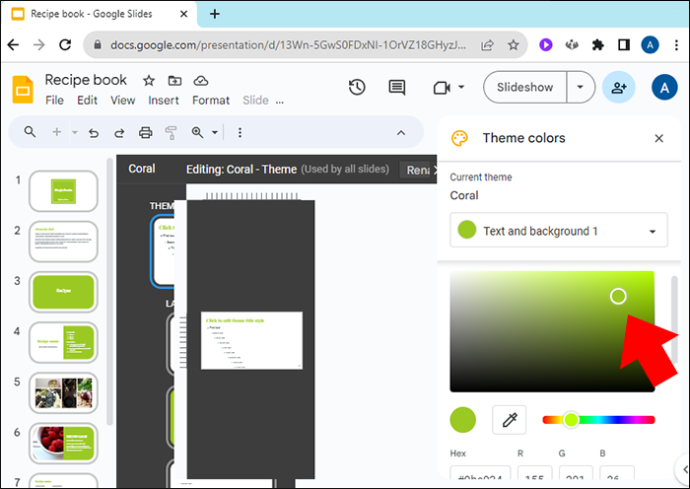
- Escollint d'una llista de colors preestablerts
- Trobar un color personalitzat arrossegant el cercle blanc al voltant d'una paleta de colors gradats
- Introduint el número hexadecimal del color
- Un cop hàgiu escollit un color nou, s'aplicarà a aquesta secció del tema de les diapositives al llarg de la presentació.
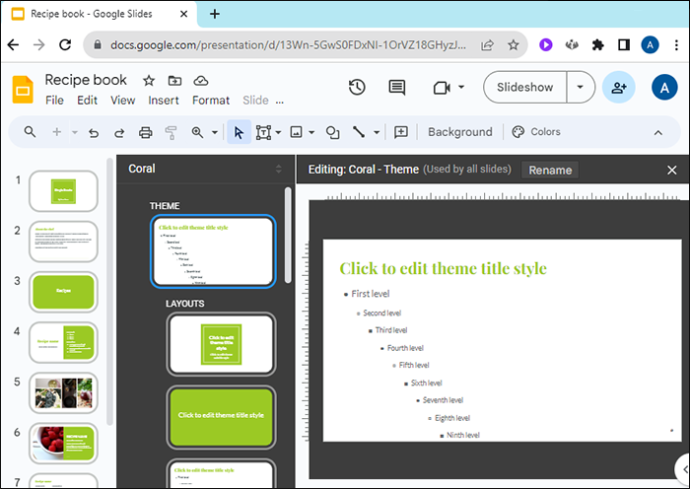
Com canviar el color primari d'un tema
Si no voleu canviar tots els aspectes de la paleta de colors del tema, però només voleu canviar el color del tema principal, també ho podeu fer.
- Obriu el vostre projecte a Google Slides.
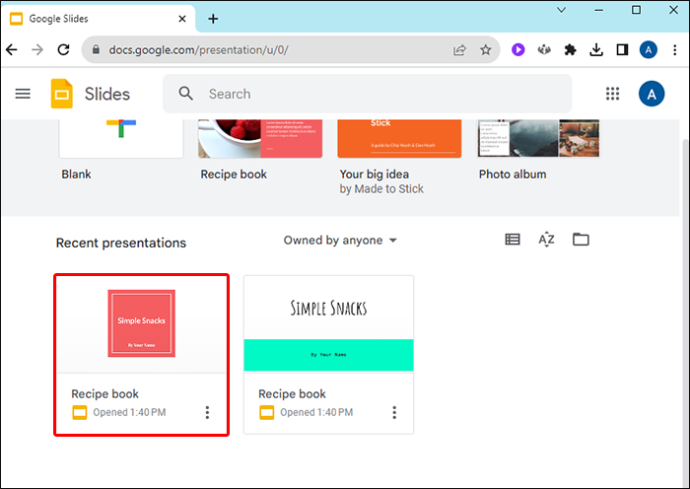
- Trieu el menú 'Diapositiva'.

- Al menú desplegable, seleccioneu 'Edita el tema'.
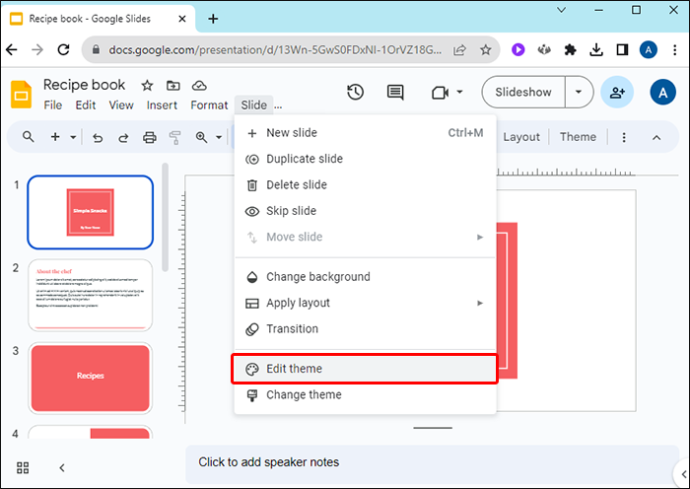
- A la part superior dreta de la pantalla, feu clic a 'Tria un color de tema'.
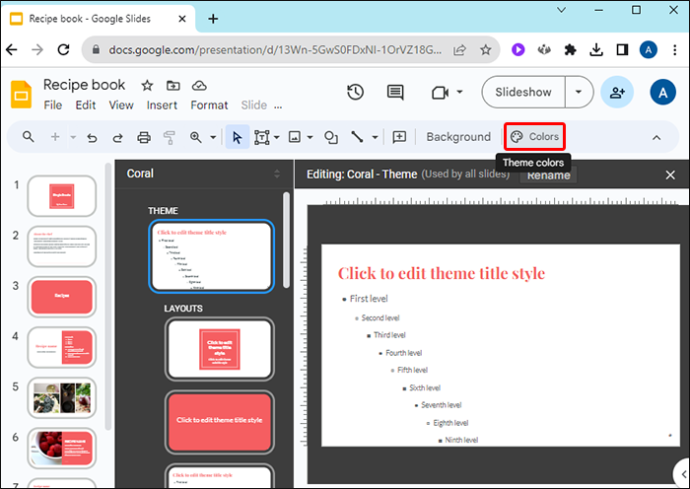
- Aquest menú desplegable us ofereix les opcions següents:
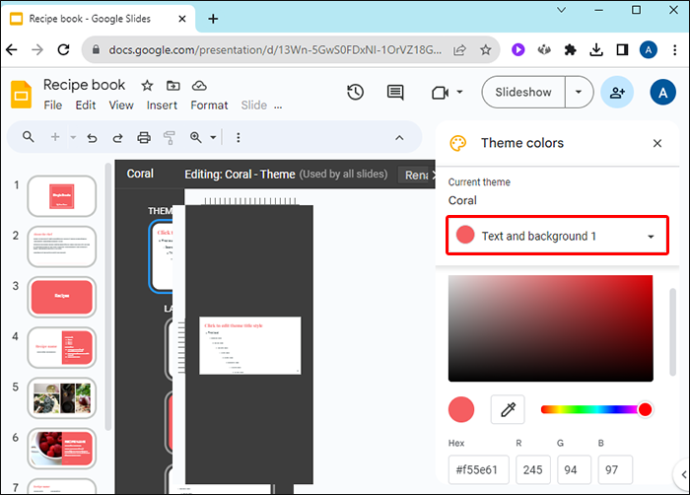
- Seleccioneu un color personalitzat d'un menú de colors gradual
- Trieu un color preestablert
- Introduïu un número hexadecimal per a un color específic
El color del tema editat s'aplicarà a tot el conjunt de diapositives.
Com canviar el color de fons d'un tema
Podeu editar el color de fons del tema, igual que podeu editar altres aspectes del tema, des de la diapositiva mestra. Inicieu Google Slides i obriu una presentació existent o creeu-ne una de nova per començar.
- Seleccioneu el menú 'Diapositiva' a la barra superior.

- Al menú desplegable, feu clic a 'Canvia el tema'.

- Si encara no teniu cap tema definit, seleccioneu-ne un dels temes predefinits fent clic al menú desplegable Temes a l'extrem superior dret.
- Si la vostra versió de Google Slides té un menú 'Tema' a la part superior, també podeu seleccionar un tema des d'aquí.
- A la barra d'edició, feu clic a 'Fons...'
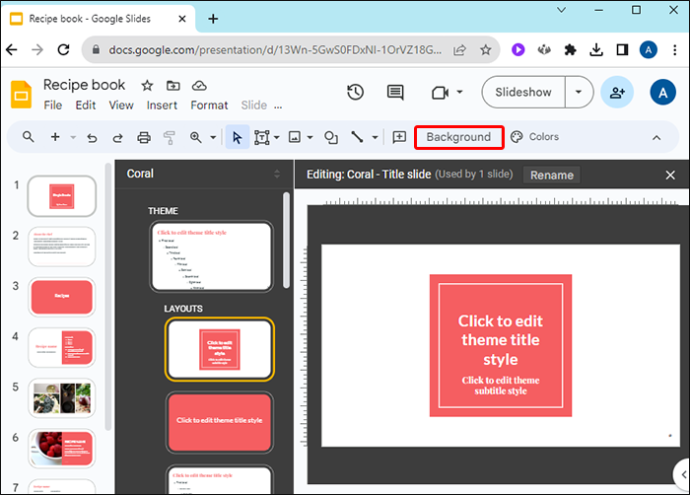
- Utilitzeu el quadre desplegable al costat del color per seleccionar un nou color de fons del tema. Com és habitual, podeu:
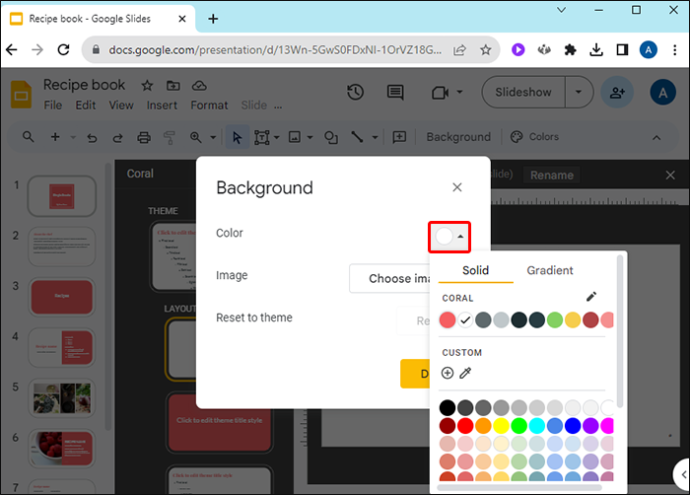
- Introduïu el número hexadecimal d'un color
- Seleccioneu del quadre un color personalitzat
- Trieu un color predefinit
Com personalitzar un tema
Mentre treballeu dur per personalitzar els colors de la vostra presentació, també podeu aprendre a personalitzar un tema sencer. Podeu importar temes des de l'ordinador per incorporar nous dissenys als vostres projectes de diapositives. Obriu un projecte nou a Google Slides per començar i, a continuació, feu el següent:
- Seleccioneu el menú 'Diapositiva'.

- Trieu 'Canvia el tema' al menú desplegable de diapositives.

- Feu clic al botó groc gran que diu 'Importa el tema'.
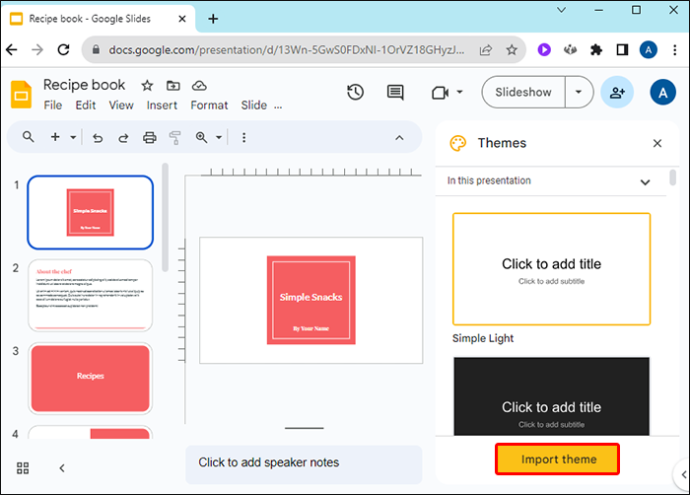
- Navegueu als vostres temes emmagatzemats i trieu-ne un.
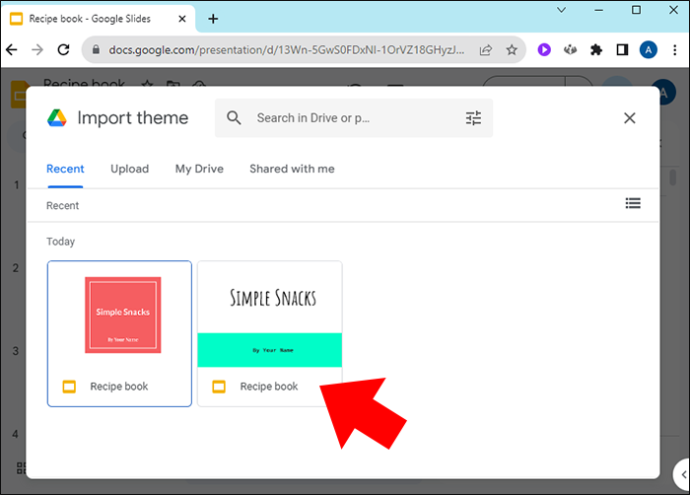
- Feu clic a 'Seleccionar'.
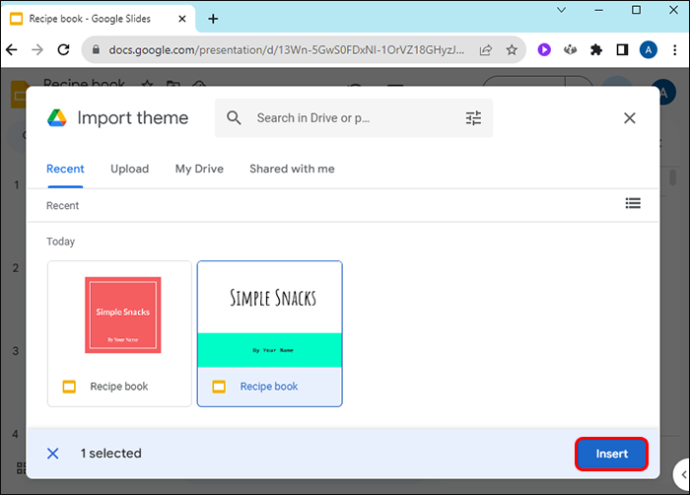
- Verifiqueu que el tema preferit estigui seleccionat i feu clic a 'Importa el tema' per afegir-lo al vostre projecte actual.
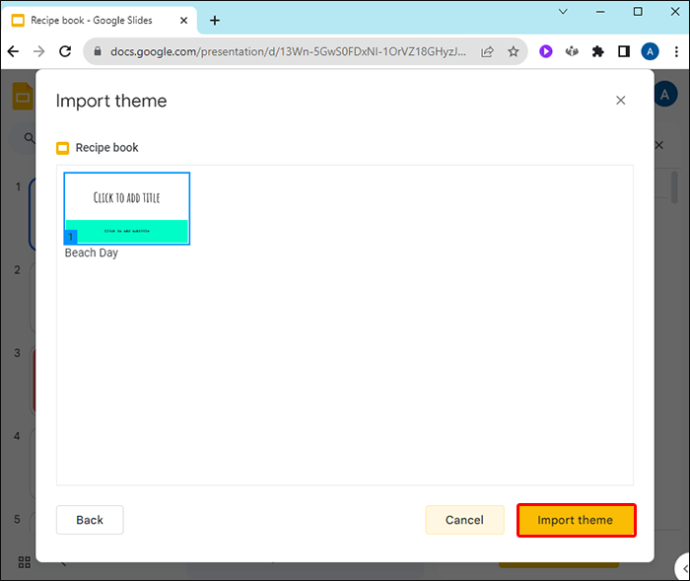
Quan canvieu un tema en un dels vostres projectes, podeu pensar-hi com si creeu un nou tema personalitzat. Qualsevol canvi que feu es pot desar per tornar-lo a utilitzar. Deseu una diapositiva de la vostra presentació i importeu-la més tard a un altre projecte de diapositives com a tema.
Podeu passar una estona editant i desant diapositives per crear una biblioteca de temes fets a mida només per a vosaltres. Comparteix-los en línia si creus que altres se'n podrien beneficiar.
On trobar temes de diapositives de Google
Si busqueu un tema únic per afegir al vostre projecte, podeu trobar moltes plantilles per treballar en línia:
- SlidesGo és un repositori en línia de diapositives de Google i plantilles de PowerPoint gratuïtes. Podeu trobar des de temes de la Segona Guerra Mundial fins a temes de pissarra inspirats a l'aula. Per accedir a plantilles premium, SlidesGo ofereix una subscripció mensual. També té una gran quantitat de plantilles dissenyades professionalment que segur que s'adaptaran a la factura.
- Tobogans Carnaval ofereix temes gratuïts sense límits de descàrrega. Trieu entre les nombroses plantilles, com ara temes inspirats en la temporada o preparats per a l'oficina. Slides Carnival també té enllaços a consells i tutorials de disseny de presentacions de diapositives. Podeu filtrar per color, estil o tema mentre cerqueu el tema perfecte per adaptar-vos a la vostra propera presentació.
- Slide Mania va ser seleccionada l'any 2022 com una de les millors eines digitals per a la docència per l'AASL. Ofereix molts temes gratuïts, inclosos alguns amb contingut que pot ser útil per mantenir. També hi ha enllaços a molts tutorials i vídeos explicatius relacionats amb la creació de presentacions de diapositives.
- Temes de Presentacions de Google té un gran nombre de temes gratuïts de Presentacions de Google disponibles. La interfície d'usuari no és tan senzilla com altres llocs, però ofereixen moltes maneres de filtrar la cerca d'una plantilla de tema de diapositives adequada. Si busqueu temes elegants amb gràfics en capes, aquest és el lloc per començar.
PMF
Puc canviar el tema d'una sola diapositiva amb aquestes instruccions?
No, heu de canviar el tema de tot el projecte. Tanmateix, podeu crear una diapositiva en una presentació diferent amb un tema diferent i després copiar-la enganxar-la a la vostra presentació actual. Mantindrà el seu tema quan es mogui.
Com deso els meus canvis com a tema nou?
Deseu una diapositiva de la vostra presentació actual i podeu importar-la a una presentació posterior com a tema.
Quins colors són els millors per utilitzar per als temes de Presentacions de Google?
Tot i que la preferència de color és única per a cada persona, una bona regla general és que si el color dificulta la lectura o la comprensió de les diapositives, no l'utilitzeu. El vostre públic escoltarà amb molta més atenció si no ha de treballar dur per veure què esteu presentant.
Canviar els colors del tema a Google Slides
El tema d'una presentació de diapositives estableix l'ambient i parla al vostre públic sobre el tipus de presentació que esteu fent. Personalitzeu la paleta de colors de la vostra presentació perquè s'adapti a l'ocasió i a la informació que esteu comunicant. Presentacions de Google ofereix l'oportunitat de personalitzar cada capa de color dels seus temes perquè cada presentació que facis sigui única i impacte.
Heu canviat mai els colors del tema a les vostres presentacions de Google Slides? Quines són les vostres maneres preferides d'utilitzar diferents colors temàtics? Feu-nos-ho saber a la secció de comentaris a continuació.









